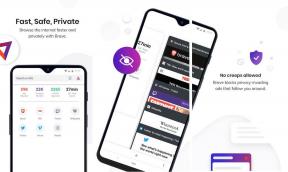احصل على مؤشر شريط الحالة مثل MIUI على Android و iOS
منوعات / / February 15, 2022
لقد كنت من أتباع روم MIUI منذ الأيام الأولى عندما كان لا يزال في مرحلة تجريبية. يجب أن أقول ، لقد أصبح أحد أفضل الأشياء التي حدثت لنظام Android. لم يعرف الكثير عن ذلك عندما كان متاحًا كذاكرة قراءة فقط مخصصة وكان معظم المستخدمين غير متأكدين من ذلك. الآن مع أجهزة Xioami ، تكتسب ذاكرة القراءة فقط MIUI شعبية.

عندما سألت بعض أصدقائي ما هو الشيء العظيم في ذلك ، ذكر معظمهم أنه على الرغم من أن عادةً ما يكون التصميم هو العامل الرئيسي عندما يتعلق الأمر باختيار ROM مخصص ، مع MIUI هو مجرد إضافة مميزات. عدد ال الميزات التي تأتي معبأة مع ذاكرة القراءة فقط هو ما يصنع الفارق.
وكانوا على حق تماما. يأتي MIUI بالعديد من الميزات المفيدة التي لا تحصل عليها Android الأسهم وجميعها تقريبًا مفيدة في الاستخدام اليومي. تتمثل إحدى هذه الميزات في القدرة على رؤية سرعة اتصال الشبكة على شريط الحالة في الوقت الفعلي. يمكن تنشيط الميزة من ملف إشعارات الإعدادات على الروبوتات التي تعمل بنظام MIUI.

مؤشر سرعة الشبكة لنظام Android
هناك وحدة Xposed تسمى مؤشر سرعة الشبكة، متوفر لنظام Android الذي يضيف الميزة إلى أي جهاز يعمل بنظام Android. لذلك إذا كنت تهتم بسرعة الاتصال لديك في الوقت الفعلي وتريد فقط التأكد من سرعة الشبكة الخلوية وشبكة Wi-Fi لديك ، فلنقم بتثبيت الوحدة ومعرفة كيفية عملها. كما ذكرت سابقًا ، هذه وحدة إطار عمل Xposed ويجب أن تكون مثبتة حتى يعمل الاختراق.
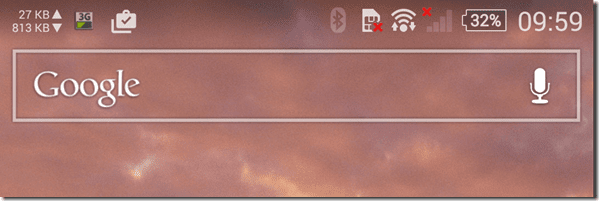
نصيحة رائعة: يمكن لمستخدمي Lollipop أيضًا تثبيت Xposed الآن. توجه إلى موقعنا دليل مفصل لنرى كيف يمكن القيام بذلك.
ابحث عن وحدة مؤشر سرعة الشبكة وقم بتثبيتها. الوحدة في حالة تجريبية ويجب أن تكون قد قمت بتمكين تثبيت إصدارات بيتا في إعدادات Xposed حتى يظهر خيار التنزيل. بعد التثبيت الناجح ، أعد تشغيل الجهاز لتصبح التغييرات سارية المفعول. بعد إعادة تشغيل الهاتف ، سترى مؤشر السرعة في منتصف شريط الحالة ، والذي سيقوم بتحديث سرعة التنزيل / التحميل في الوقت الفعلي.


في إعدادات Network Speed Indicator ، يمكنك تغيير موضع المؤشر في شريط الحالة. بشكل افتراضي ، تتغير الوحدة ديناميكيًا ، ولكن يمكنك إصلاحها إلى KB / s و MB / s من الإعدادات. سيكون الفاصل الزمني المثالي للتحديث 1000 مللي ثانية أو لن تتمكن من رؤية السرعة. لذلك سيكون من الأسرع جدًا التقاط عينيك. يمكن أيضًا تغيير الخط بالألوان لمطابقة إعدادات السمة الخاصة بك.

هذه هي الطريقة التي يمكنك بها الحصول على سرعة التحميل / التنزيل لشبكة Wi-Fi ، 3G مباشرة على شريط الحالة. بالنسبة لنظام التشغيل iOS 8 ، لا توجد طريقة مباشرة يمكنك من خلالها الحصول على القراءات على شريط الحالة ، ولكن هناك تطبيق على App Store يمكنك من خلاله إضافة أداة السرعة في درج الإشعارات.
N احصائيات لنظام iOS
N احصائيات هو تطبيق بسيط لنظام التشغيل iOS 8 يمكنه إضافة ذاكرة الوصول العشوائي والمساحة الداخلية وسرعة تحميل / تنزيل البيانات إلى أدوات الإشعارات. يمكن لنظام iOS 7 والمستخدمين السابقين تثبيته كقرص Cydia على جهاز به كسر حماية.
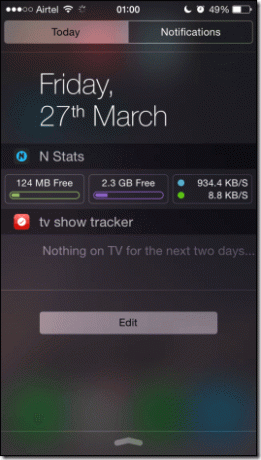

لا تتوفر العديد من الإعدادات في التطبيق ويمكنك فقط اختيار ألوان مختلفة لوحدات العرض المختلفة.
استنتاج
هكذا كان يمكن الحصول على مؤشر سرعة الشبكة يشبه MIUI على Android و iOS. إذا كان لديك أي حيل أخرى خاصة بذاكرة القراءة فقط وتريد أن أجد حلًا عامًا ، فيرجى ترك تعليق وسأجربه بالتأكيد.
آخر تحديث في 03 فبراير 2022
قد تحتوي المقالة أعلاه على روابط تابعة تساعد في دعم Guiding Tech. ومع ذلك ، فإنه لا يؤثر على نزاهة التحرير لدينا. يبقى المحتوى غير متحيز وأصيل.